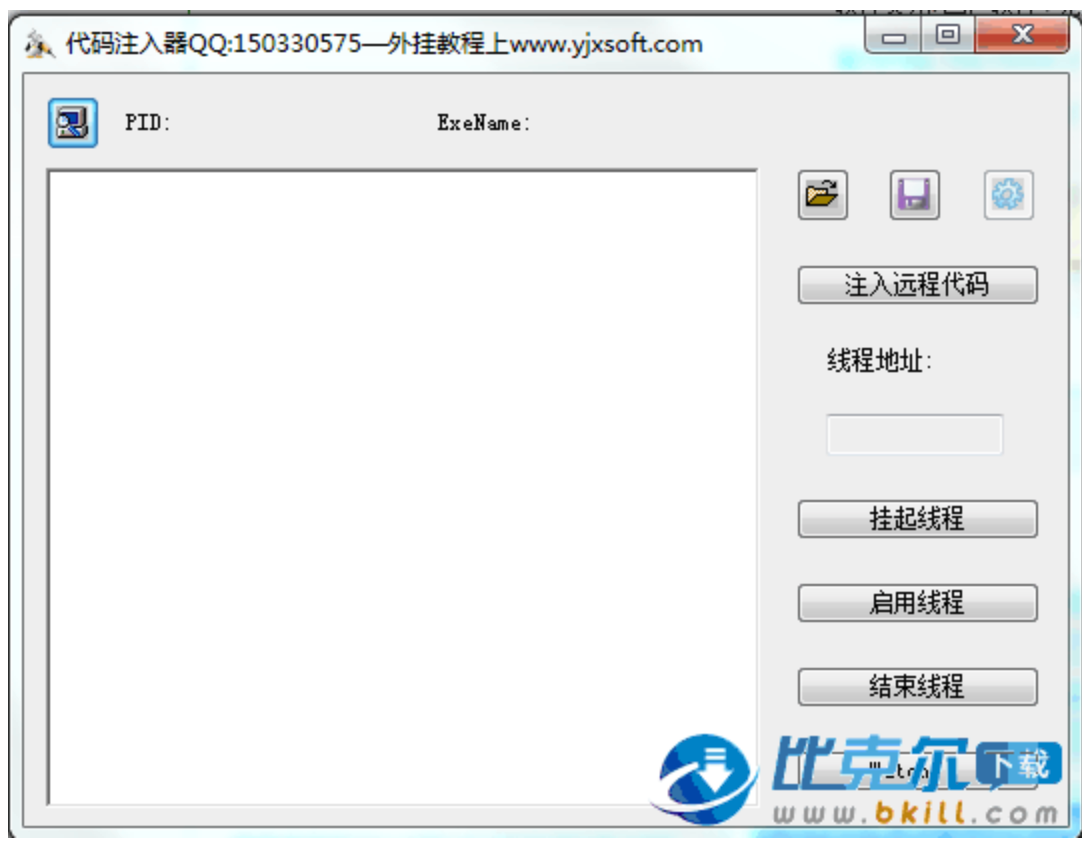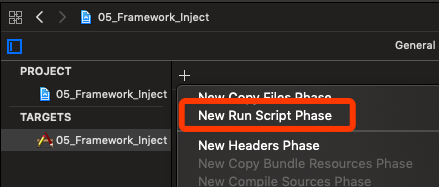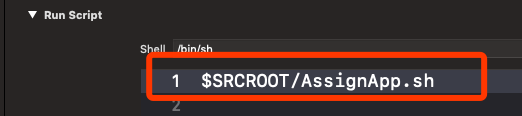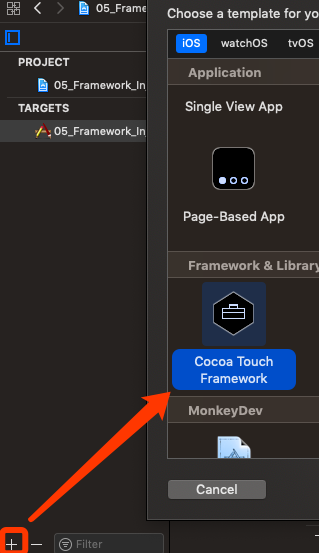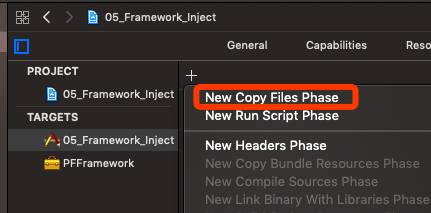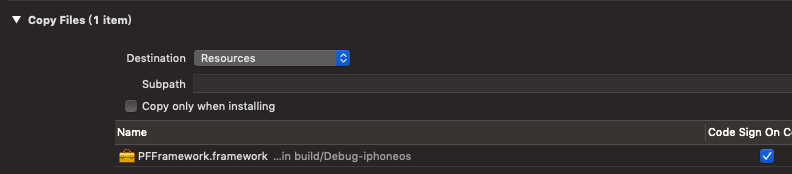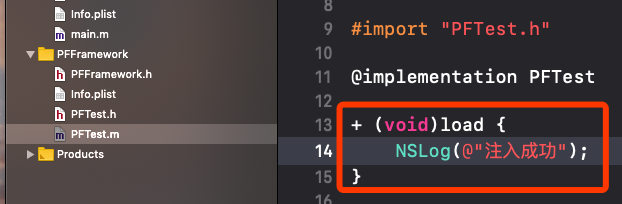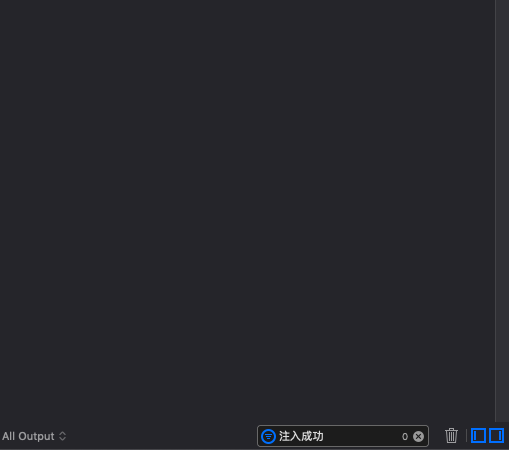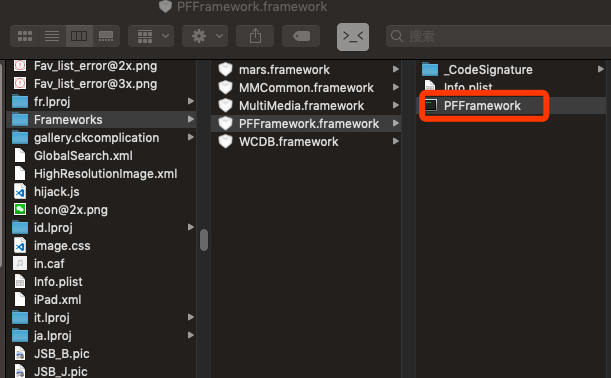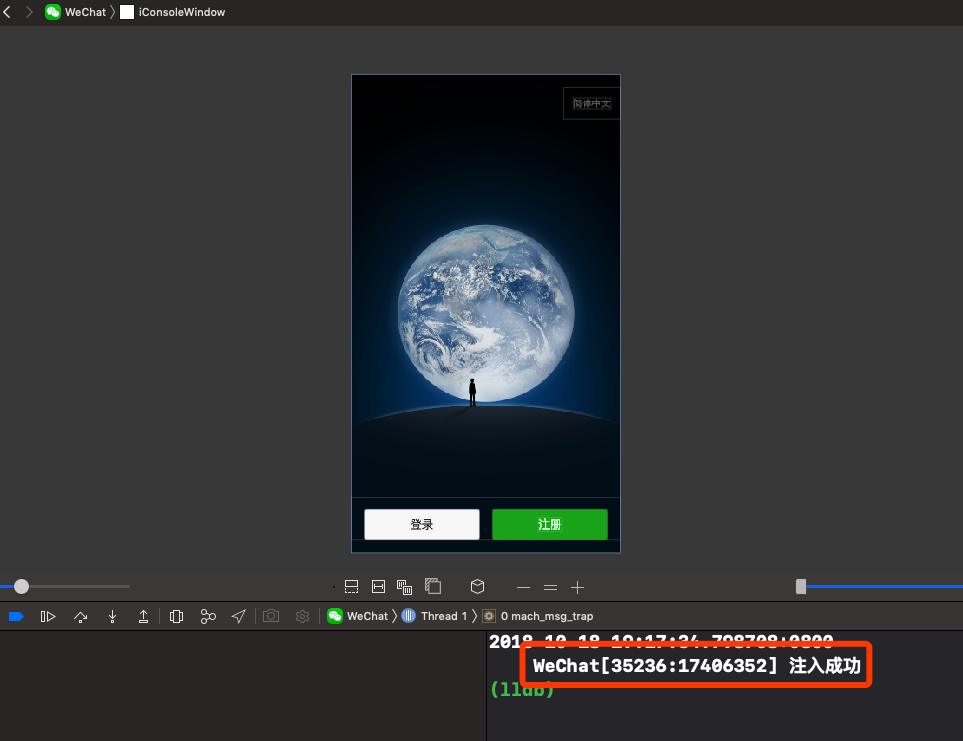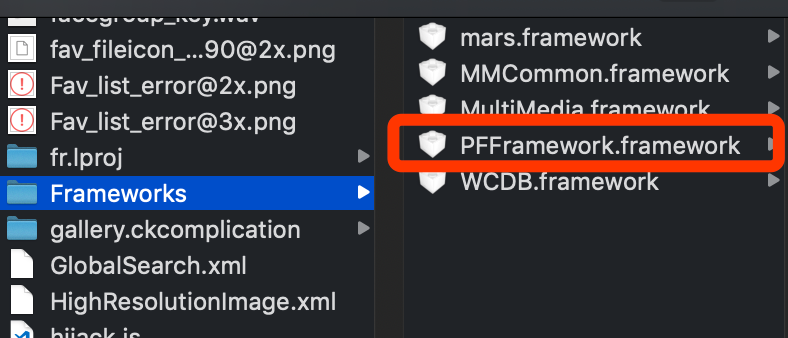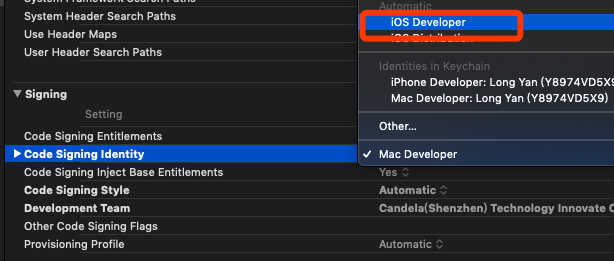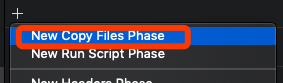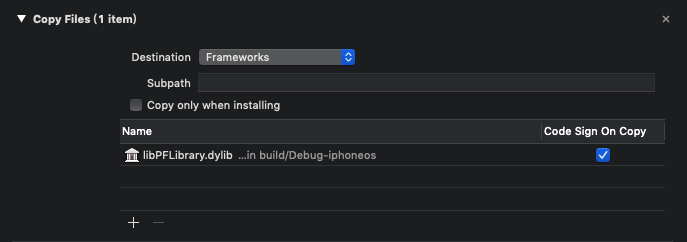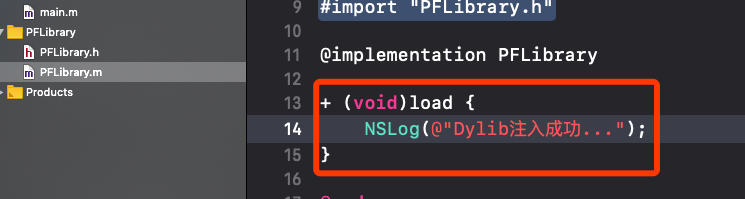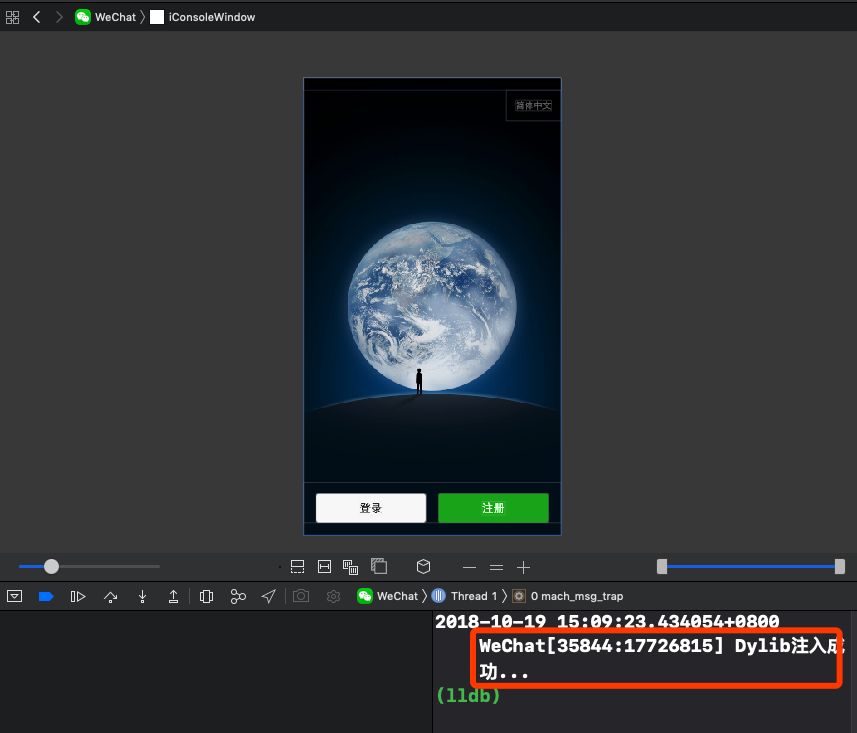延伸
做过游戏外挂的人都知道,代码注入通常是通过这工具去注入的进行测试的【当然还有劫持注入等等其他注入方式】
通常这种测试注入的方式有两种
- 一种是直接注入汇编代码 【这种方式只能用在简单测试。在iPhone中,我们可以通过LLDB、Cycript直接注入OC原生语言进行测试,这种方式更加简单粗暴。其实我们平时调试多多少少都会用过LLDB,或许你已经会了不少】
- 一种是注入一个.dll的动态库【这种是windows系统的动态库。在iphone中,动态库是Framework与dylib】
所以我们iOS逆向开发的时候,就是通过注入动态库,来实现代码的注入的
动态库的注入【Framework】
第一步 【把之前重签名的项目整理,优化一下】
- 创建一个新的项目【05_Framework_Inject】
- 创建APP文件夹,把目标APP【wechat】放进去
- 创建一个编译脚本
- 把之前【iOS逆向之旅(进阶篇) — 重签名APP(二)】里面的脚本,写到文件
AssignApp.sh,并放到项目中 - 接着在运行脚本的指令中,把
AssignApp.sh的路径写上,运行的时候Xcode就会自动帮我们重签名
第二步 【创建一个Framework】
- 新建一个Framework,名PFFramework
- 把Framework添加到工程中
这样就把Framework注入到项目中了
- 添加注入代码
- 运行,查看结果
然而发现并没注入成功,原因是由于微信中没有用到我们的Framework,所以动态库不会被加载。
第三步 【修改Macho文件属性】
这时我们需要去修改macho的文件属性,让微信会去加载我们的Framework
- 修改wechat可执行文件的macho文件属性
我们会使用到一个新的工具:yololib 这个工具的使用十分简单 进入.app,查看我们PFFrameWork的位置
进入命令行模式,使用该工具,修改其Macho文件属性 yololib WeChat Frameworks/PFFrameWork.framework/PFFrameWork然后再重新打包这个APP
- 显然这么做太麻烦了,我们可以利用跟简单的方式【利用脚本的方式去使用该工具】
在原先脚本的末尾添加上
yololib "$TARGET_APP_PATH/$APP_BINARY" "Frameworks/PFFramework.framework/PFFramework"这样我们的代码就可以成功注入进去了
- 看看结果
注:我发现项目中,有时会出现奔溃的现象。
原因是:
项目有时候PFFramework.framework时有时无,导致了项目偶尔奔溃的现象
神奇的是项目clean后build肯定能成功,但我还是花了不少时间把问题定位出来
原来第二次编译的时候,编译器有时候会先把PFFramework.framework放到.app中,然后我们执行脚本rm -rf "$TARGET_APP_PATH",自然而然就把这个库给删了。
所以我把rm -rf "$TARGET_APP_PATH"替换成一下这个函数
function rmFilterFramework(){
for element in `ls $1`
do
if test "$element" == "Frameworks" || test "$element" == "*.framewrok"; then
echo $element
else
rm -rf $1"/"$element
fi
done
}
修改后,就再也不会出现BUG了
动态库的注入【dylib】
第一步 【把原理重签名的项目整理,优化一下】
与动态库的注入【Framework】的第一步一致,这里我就不重复阐述了
第二步 【创建一个dylib】
- 新建一个dylib,名PFLibrary
- 修改他的平台信息,并把mac修改成iOS
- 修改签名认证把mac developer修改成iOS developer
- 把dylib添加到工程中
- 添加注入代码
第三步 【修改Macho文件属性】
与动态库的注入【Framework】的第三步大致相同,唯一不同的就是写入 脚本的yololib不一样,只要改成以下指令即可
yololib "$TARGET_APP_PATH/$APP_BINARY" "Frameworks/libPFLibrary.dylib"
查看结果
成功了 嘿嘿~~~
代码晚点我会上传到百度云,嘿嘿~